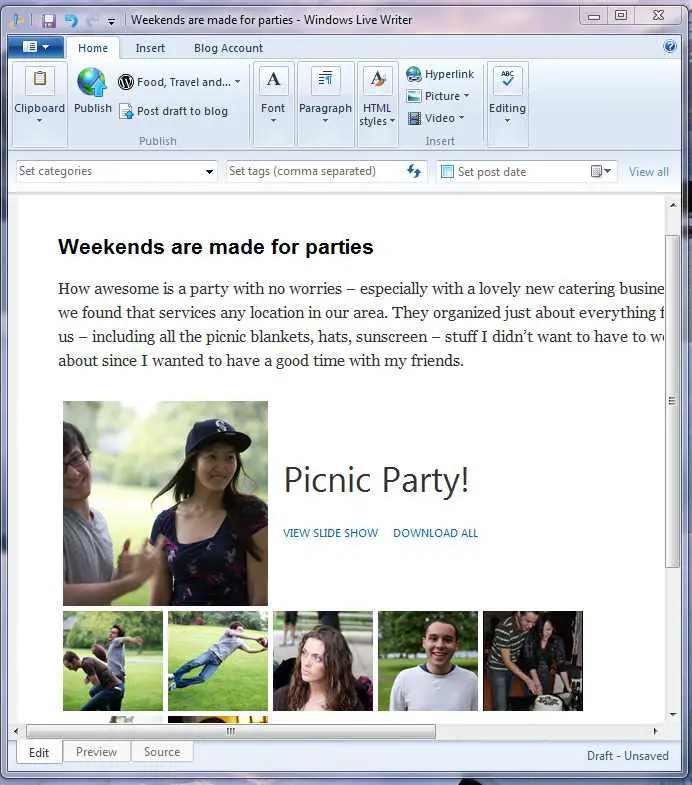56
Windows Live Writer
Windows Live Writerは、最も人気のあるブログエディターの1つです。多くの機能を備えたWLWは、ブロガーの親友です。
- 無料アプリ
Windows Live Writerは、最も人気のあるブログエディターの1つです。多くの機能を備えたWLWは、ブロガーの親友です。Writerは、WordPress、Blogger、TypePadなどの多くの人気ブログサービスプロバイダーと連携します。機能新しいブログを作成してライターに追加するまだブログをお持ちでない場合は、[ブログアカウントを追加]をクリックし、[新しいブログを作成]をクリックします。次に、いくつかの手順に従ってWordPress Webサイトにアクセスし、ブログを作成します。ブログを作成したら、Webサイトの[ライターで設定]ボタンをクリックします。これにより、Writerが自動的にセットアップされます。既に持っているブログを追加する既にブログアカウントを持っている場合は、[ブログアカウントを追加]をクリックし、手順に従ってWriterでブログを設定します。投稿にタイトルを付ける投稿のタイトルを入力して、投稿のタイトルを入力します。ストーリーの作成を開始する投稿ウィンドウにストーリーを入力します。テキストを書式設定する場合は、リボンのコマンドを使用します。HTMLスタイルグループのオプションを使用して、見出しを作成します。[フォント]グループのオプションを使用して、フォントのスタイルを変更します。写真を追加する[画像]をクリックしてから、PCまたはWebから単一の画像を追加するか、Windows Live SkyDriveのアルバムから写真のサムネイルプレビューを追加します。追加する写真を選択すると、投稿に表示されます。オンラインビデオを追加するWebブラウザーを開き、YouTube、Dailymotion、Metacafeなどの人気のあるビデオサービスから表示するビデオへのリンクを見つけます。投稿にリンクをコピーして貼り付けるだけで、ビデオのプレビューが自動的に表示されます。Bingマップを追加する追加する場所がわかったら、[挿入]タブをクリックし、[マップ]をクリックします。[場所の検索]ボックスに住所または場所を入力し、Enterキーを押します。目的のマップの種類を選択するには、ドロップダウンリストをクリックし、[道路]、[空撮]、または[鳥瞰図]をクリックして、[挿入]をクリックします。
カテゴリー
LinuxのWindows Live Writerの代替
3
2